Google ドライブを使用して Windows で Pages ファイルを開くことができます
- Pages は Apple 製品でのみ動作するファイル形式であり、Windows とは互換性がない場合があります。
- 理想的には、送信者はドキュメントを受信者のオペレーティング システムと互換性のある形式に変換する必要がありますが、常にそうなるとは限りません。
- 幸いなことに、サードパーティのツールを含むさまざまな方法を使用して、Windows でページ ファイルを簡単に開くことができます。

バツダウンロードファイルをクリックしてインストールします
- Restoro PC 修復ツールをダウンロード 特許取得済みのテクノロジーを搭載 (特許取得済み ここ).
- クリック スキャン開始 PC の問題の原因となっている可能性のある Windows の問題を見つけます。
- クリック 全て直す コンピューターのセキュリティとパフォーマンスに影響を与える問題を修正します。
- Restoro は次によってダウンロードされました 0 今月の読者様。
Apple の Pages ファイル形式とは マイクロソフトワード Windows ユーザー向けです。 これら 2 つは異なるオペレーティング システムであることを考えると、Windows で Page ファイルを開くのは少し面倒かもしれません。 ただし、以下で説明するように、それが不可能になるわけではありません。
Pages ドキュメントをコンピューターで開くことはできますか?
はい、PC 上で Pages ドキュメントを開くことはできますが、留意すべき重要な制限がいくつかあります。 最善の方法は、Mac または iOS デバイスで Pages アプリを使用することです。 しかし、そのようなファイルを Windows デバイスで受信するとどうなるでしょうか?
Pages ファイルは Windows ではネイティブに開くことができません。 ファイルを開くアプリケーションがない場合、ファイルを表示するのは困難になります。
Microsoft Word は世界で最も広く使用されており、互換性も最も高いため、送信者にとっては Windows ベースのファイル形式に変換する方が簡単です。 ワープロソフト. Pages のファイル形式は Windows と互換性がないため、次のことを行う必要があります。 Apple ページを Word に変換する.
Windows で Pages ファイルを開くにはどうすればよいですか?
1. ファイルを圧縮する
- まず、Pages ファイルを圧縮する前に、そのコピーをもう 1 つ作成します。
- ファイルを右クリックし、 名前の変更 アイコン。

- 交換してください .pages への拡張子 。ジップ.
- いずれかの圧縮ツールを使用して、圧縮フォルダーを解凍します。
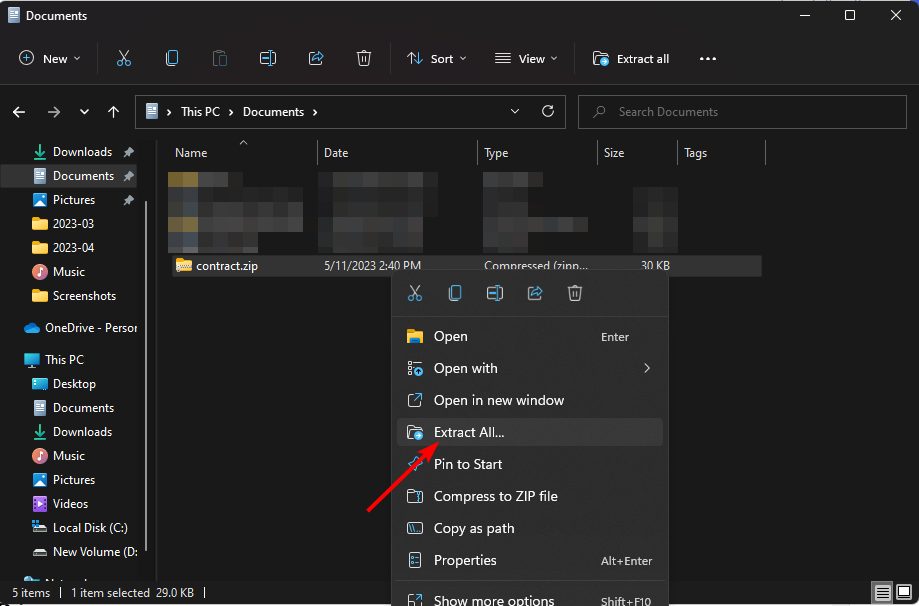
- 解凍後、開くとPagesファイルがPDFファイルとして保存されるので開くことができます。
2. Google ドライブを使用する
- Windows PC 上のブラウザに移動し、 Google ドライブにログインする.
- Googe Drive 経由でファイルを受け取らなかった場合は、ドライブにファイルをアップロードします。

- ページファイルを右クリックして選択します。 で開く 次に、をクリックします クラウド変換. CloudConvert がリストにない場合は、まず次の場所からインストールする必要があります。 Google Workspace マーケットプレイス。

- すでに CloudConvert のアカウントをお持ちの場合は続行できますが、そうでない場合は、最初にアカウントを作成するようにリダイレクトされます。
- CloudConvert がファイルにアクセスできるようにします。
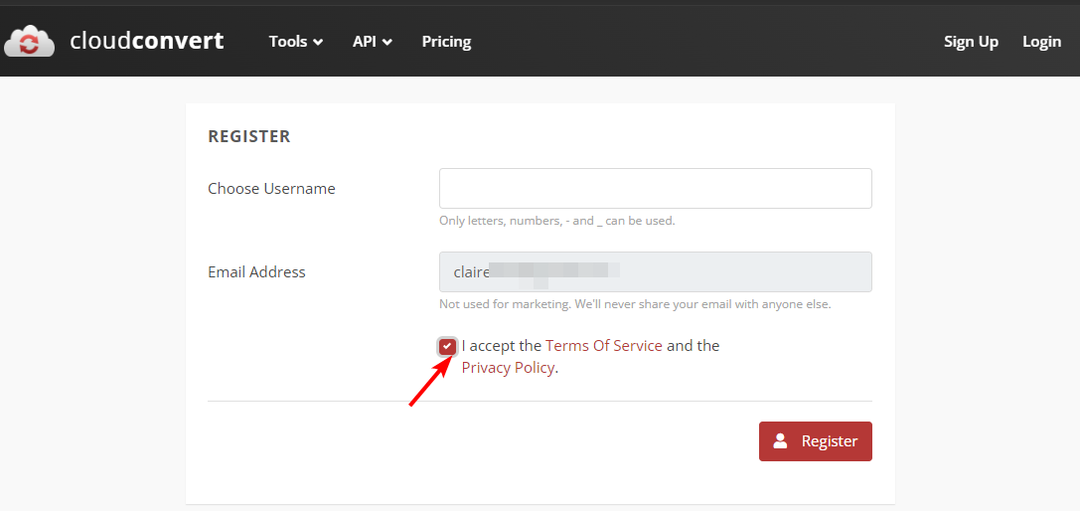
- Pages ファイルを見つけて、 に変換をクリックし、Word 形式を選択します。
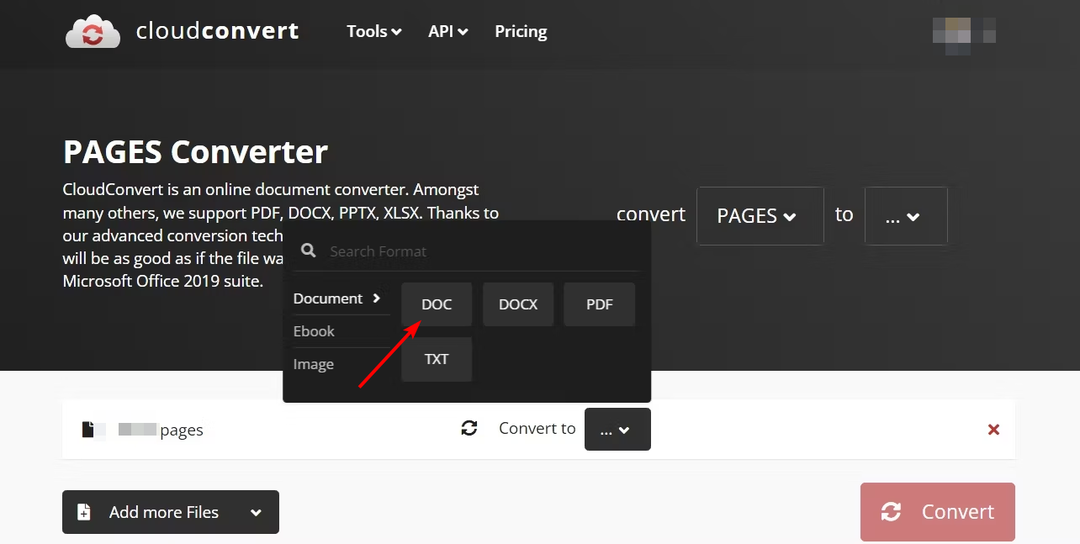
- チェックしてください 出力ファイルを Google ドライブに保存する 変換したコピーを Google ドライブに保存する場合は、ボックスにチェックを入れて、 変換.

- 完了したら、 ダウンロード アイコンをクリックすると、ファイルが Word 形式で PC に保存され、開くことができます。
- Windows 11 でリモート デスクトップを有効にして使用する [5 つのヒント]
- パスワードと回復キーを使わずに BitLocker のロックを解除する 3 つの方法
- usocoreworker.exe: 概要と無効にする方法
- Windows インストーラー クリーンアップ ユーティリティ: ダウンロードして実行する方法
3. iCloudを使用する
- Windows PC 上のブラウザに移動し、 iCloudアカウントにログインします。
- Apple ID とパスワードの資格情報を入力してサインインします。

- クリックしてください アップロード アイコン。

- Windows PC から変換したい Pages ファイルを選択します。
- ドキュメントの下部にある 3 つの楕円をクリックして、 コピーをダウンロードする.

- 次のことを求めるプロンプトが表示されます ダウンロード形式を選択してください. 選択する 言葉.

ファイルオープナーツール たくさんあります。 ニーズを満たすものを選択する必要があります。 Adobe などのサードパーティ アプリを使用して、Pages ファイルを PDF に変換し、その後 Word に変換することもできます。
これらのツールのほとんどはオンラインでも入手できるため、アプリをダウンロードする必要がないため、スペースの制約を心配する必要はありません。
以上が、Windows デバイスで Pages ファイルを開く方法です。 あなたも興味があるかもしれません Windows で Apple フォトを表示する, そのため、その方法については、遠慮せずにガイドを確認してください。
以下のWindowsでPagesファイルを開く最も好ましい方法を共有してください。
まだ問題がありますか? このツールを使用してそれらを修正します。
スポンサー付き
上記のアドバイスで問題が解決しない場合は、PC で Windows のより深刻な問題が発生する可能性があります。 お勧めします この PC 修復ツールをダウンロードする (TrustPilot.com で Great と評価されています) を使用して、それらに簡単に対処できます。 インストール後は、 スキャン開始 ボタンを押してから、 全て直す。

![Windows 11 で iCloud でエラーが発生しました [サーバー接続の修正]](/f/af3adde68f4a27070fa4b95c31aaf738.jpg?width=300&height=460)
